HP ZBook 14 Mobile Workstation Bedienungsanleitung
Stöbern Sie online oder laden Sie Bedienungsanleitung nach Nein HP ZBook 14 Mobile Workstation herunter. HP ZBook 14 Mobile Workstation Ghid pentru utilizator Benutzerhandbuch
- Seite / 114
- Inhaltsverzeichnis
- LESEZEICHEN
- Ghid pentru utilizator 1
- 1 Bun venit 11
- Găsirea informaţiilor 12
- Găsirea informaţiilor 3 13
- Partea superioară 14
- Indicatoare luminoase 15
- Partea frontală 17
- Partea dreaptă 19
- Partea stângă 20
- Afişaj 11 21
- Partea inferioară 22
- Partea inferioară 13 23
- 3 Conectarea la o reţea 25
- Utilizarea unei reţele WLAN 26
- Configurarea unei reţele WLAN 27
- Protejarea reţelei WLAN 27
- Conectarea la o reţea WLAN 28
- Utilizarea zonei de atingere 32
- Utilizarea tastaturii 39
- 5 Multimedia 43
- Conectarea căştilor 44
- Conectarea unui microfon 44
- DisplayPort 46
- 6 Managementul energiei 48
- Intel Rapid Start Technology 49
- Testarea unui adaptor de c.a 58
- Scoaterea unui dispozitiv USB 62
- 8Unităţi 64
- Scoaterea unităţii de disc 67
- Utilizarea HP 3D DriveGuard 69
- 9 Securitate 71
- Utilizarea parolelor 72
- Setarea unei parole DriveLock 76
- 10 Întreţinere 83
- Curăţarea computerului 85
- Proceduri de curăţare 86
- Utilizarea HP Software Setup 92
- System Diagnostics 93
- Actualizarea sistemului BIOS 94
- Utilizarea MultiBoot 96
- 13 Asistenţă 100
- Etichete 101
- Componentă 102
- (3) Număr de serie 102
- (4) Codul produsului 102
- ACălătoria cu computerul 104
- B Depanare 106
- Ecranul computerului este gol 107
- Un disc nu este redat 108
- CDescărcare electrostatică 110
Inhaltsverzeichnis
Ghid pentru utilizator
Etichete ...
13 AsistenţăContactarea asistenţeiDacă informaţiile furnizate în acest ghid pentru utilizator sau în HP Support Assistant nu vă răspundîntrebărilor, p
EticheteEtichetele ataşate la computer furnizează informaţii de care s-ar putea să aveţi nevoie când depanaţisistemul sau când călătoriţi în străinăta
Componentă(3) Număr de serie(4) Codul produsului●Etichete de reglementare – Furnizează informaţii despre reglementări privind computerul.●Etichete de
14 Specificaţii● Putere de intrare●Mediul de funcţionarePutere de intrareInformaţiile despre alimentare din această secţiune pot fi utile atunci când
ACălătoria cu computerulPentru rezultate optime, urmaţi aceste sfaturi cu privire la călătorie şi transport:●Pregătiţi computerul pentru călătorie şi
AVERTISMENT! Pentru a reduce riscul de şocuri electrice, incendiu sau deteriorare aechipamentului, nu încercaţi să alimentaţi computerul de la un conv
B DepanareÎn această anexă sunt incluse următoarele secţiuni:Resurse de depanare● Accesaţi legăturile către site-uri Web şi informaţiile suplimentare
Ecranul computerului este golDacă ecranul este gol, dar nu aţi oprit computerul, cauza poate fi una sau mai multe dintre acestesetări:●Computerul poat
NOTĂ: Ventilatorul din computer porneşte automat pentru a răci componentele interne şi aîmpiedica supraîncălzirea. Este normal ca ventilatorul intern
– sau –◦ Fereastra de redare din programul multimedia se poate închide. Pentru a reveni la redareadiscului, faceţi clic pe butonul Redare din programu
1 Bun venitDupă ce configuraţi şi înregistraţi computerul, este important să efectuaţi următorii paşi:●Rezervaţi-vă timp pentru a parcurge ghidul impr
CDescărcare electrostaticăPrin descărcare electrostatică se înţelege eliberarea electricităţii statice când două obiecte intră încontact – de exemplu,
IndexAactualizări critice, software 71acumulatorafişare nivel încărcare 42descărcare 42dezafectare 46economisire energie 45înlocuire 46niveluri reduse
difuzoare, identificare 6DisplayPort, conectare 36DisplayPort, identificare 9dispozitiv Bluetooth 15, 20dispozitive de indicare, setarepreferinţe22dis
Ppachete SoftPaq, descărcare 77pârghie indicatoare 4parolă DriveLockdescriere 65introducere 67modificare 68scoatere 69setare 66parolă DriveLock automa
utilitar de configurarenavigare şi selectare 83restaurare setări din fabrică84utilizarestări de economisire aenergiei 39sursă de alimentare externă de
Găsirea informaţiilorComputerul se livrează cu câteva resurse care vă ajută să efectuaţi diverse activităţi.Resurse Pentru informaţii desprePosterul I
Resurse Pentru informaţii despreGaranţie limitată*Pentru a accesa acest ghid, din ecranul Start, selectaţiaplicaţia HP Support Assistant, selectaţiCom
2 Familiarizaţi-vă cu computerulPartea superioarăZonă de atingereComponentă Descriere(1) Pârghie indicatoare (numai la anumitemodele)Deplasează indi
Indicatoare luminoaseComponentă Descriere(1)Led de alimentare ●Aprins: Computerul este pornit.●Clipitor: Computerul este în starea Repaus.●Stins: Comp
Butoane şi cititor de amprente (numai la anumite modele)Componentă Descriere(1)Buton de alimentare●Când computerul este oprit, apăsaţi butonul pentru
TasteComponentă Descriere(1) Tasta esc Afişează informaţii despre sistem când este apăsatăîmpreună cu tasta fn.(2) Tasta fn Execută funcţii de siste
Componentă Descriere(1)Led wireless ●Alb: Un dispozitiv wireless integrat, precum undispozitiv de reţea locală wireless (WLAN) şi/sauun dispozitiv Blu
Partea dreaptăComponentă Descriere(1)Mufă ieşire audio (căşti)/Mufă intrare audio(microfon)Produce sunet când se conectează la dispozitive opţionalepr
© Copyright 2013 Hewlett-PackardDevelopment Company, L.P.Bluetooth este o marcă comercială deţinutăde proprietarul său şi este utilizată deHewlett-Pac
Partea stângăComponentă Descriere(1)Slot pentru cablu de siguranţă Ataşează la computer un cablu de siguranţă opţional.NOTĂ: Cablul de siguranţă este
AfişajComponentă Descriere(1) Antene WLAN (2)* Emit şi recepţionează semnale wireless pentru comunicarea cureţelele locale wireless (WLAN).(2) Antene
Partea inferioarăNOTĂ: Computerul poate să arate uşor diferit în comparaţie cu ilustraţia din această secţiune.Componentă Descriere(1) Conector pent
Componentă Descriere(5) Orificii de ventilaţie (2) Permit circulaţia aerului pentru răcirea componentelorinterne.NOTĂ: Ventilatorul computerului por
Componentă Descriere(1) Capac de service Asigură accesul la docul unităţii de disc, laslotul modulului wireless LAN (WLAN), laslotul modulului WWAN ş
3 Conectarea la o reţeaPuteţi să luaţi computerul cu dvs. oriunde mergeţi. Dar chiar şi acasă, puteţi să exploraţi globul şi săaccesaţi informaţii de
Deoarece dispozitivele wireless sunt activate din fabrică, puteţi utiliza butonul wireless pentru a pornisau a opri simultan dispozitivele wireless.Ut
Configurarea unei reţele WLANPentru a configura o reţea WLAN şi a vă conecta la Internet, aveţi nevoie de următorul echipament:● Un modem de bandă lar
Criptarea wireless utilizează setările de securitate pentru a cripta şi decripta datele care sunttransmise în reţea. Pentru mai multe informaţii, acce
HP acceptă următoarele tehnologii:● HSPA (High Speed Packet Access), care oferă acces la reţele pe baza standardului detelecomunicaţii GSM (Global Sys
Notă de avertizare privind siguranţaAVERTISMENT! Pentru a reduce posibilitatea de vătămare prin arsuri sau de supraîncălzire acomputerului, nu aşezaţi
8. Introduceţi cartela SIM în slotul pentru SIM şi împingeţi uşor cartela SIM în slot până când sepoziţionează ferm.NOTĂ: Vedeţi imaginea de pe docul
●Dispozitive audio (căşti, difuzoare)● MouseDispozitivele Bluetooth asigură capabilitatea peer-to-peer, care vă permite să configuraţi o reţeapersonal
4 Navigarea utilizând tastatura, gesturilede atingere şi dispozitivele de indicareComputerul permite navigarea utilizând gesturi de atingere (numai la
Dezactivarea şi activarea zonei de atingerePentru a activa sau dezactiva zona de atingere, atingeţi rapid de două ori butonul de activare/dezactivare
AtingereaPentru a efectua o selectare pe ecran, utilizaţi pe zona de atingere funcţia Atingere.●Atingeţi cu un deget zona de atingere pentru a face o
Comprimarea/transfocareaUtilizând comprimarea şi transfocarea, puteţi să măriţi sau să micşoraţi imaginile sau textul.●Măriţi aşezând două degete împr
Clicul cu 2 degete (numai la anumite modele)Clicul cu 2 degete vă permite să efectuaţi selecţii din meniu pentru un obiect de pe ecran.●Aşezaţi două d
Trecerile cu degetul pe margine (numai la anumite modele)Tragerile cu degetul dinspre margini vă permit să accesaţi bare de instrumente pe computer, p
IMPORTANT: Când o aplicaţie este activă, gestul dinspre marginea de sus variază în funcţie deaplicaţie.●Trageţi uşor cu degetul dinspre marginea de su
Utilizarea tastaturiiTastatura şi mouse-ul vă permit să tastaţi, să selectaţi elemente, să derulaţi şi să efectuaţi aceleaşifuncţii realizate la utili
iv Notă de avertizare privind siguranţa
Combinaţie de tastepentru comandarapidăDescriere fn+esc Afişează informaţii despre sistem.fn+f3 Iniţiază starea Repaus, care salvează informaţiile în
Utilizarea tastaturii numerice încorporateComponentă Descriere(1) Tasta fn Activează/dezactivează tastatura numerică încorporată cândeste apăsată în c
Comutarea funcţiilor tastelor pe tastatura numerică încorporatăPuteţi alterna temporar funcţiile tastelor de pe tastatura numerică încorporată între f
5 MultimediaComputerul dvs. poate include următoarele:●Difuzoare integrate●Microfoane integrate● Cameră Web integrată● Software multimedia preinstalat
NOTĂ: De asemenea, volumul poate fi controlat prin sistemul de operare şi prin unele programe.NOTĂ: Consultaţi Butoane şi cititor de amprente (numai l
Software-ul de cameră Web vă permite să experimentaţi următoarele caracteristici:● Capturarea şi partajarea materialelor video●Transmiterea materialel
VGAPortul de monitor extern sau portul VGA este o interfaţă de afişare analogică, care conectează lacomputer un dispozitiv de afişare VGA extern precu
NOTĂ: Pentru a scoate cablul dispozitivului, apăsaţi în jos butonul de eliberare a conectoruluipentru a-l deconecta de la computer.Intel Wireless Disp
6 Managementul energieiNOTĂ: Un computer poate să aibă un buton sau un comutator de alimentare. Pe parcursul acestuighid este utilizat termenul buton
asemenea, conţinutul pe care l-aţi creat offline, cum ar fi e-mailurile. Când computerul iese din stareaRepaus, aveţi acces imediat la informaţiile ac
Cuprins1 Bun venit ...
NOTĂ: Dacă aţi setat o parolă care să fie solicitată la reactivare, trebuie să introduceţi parolaWindows înainte ca ecranul computerului să fie reafiş
4. Faceţi clic pe Solicitare parolă (recomandat).NOTĂ: Dacă trebuie să creaţi o parolă pentru un cont de utilizator sau să schimbaţi parolaactuală a c
Pentru a executa verificarea acumulatorului:1. Conectaţi adaptorul de c.a. la computer.NOTĂ: Computerul trebuie să fie conectat la o sursă de alimenta
În cazul în care computerul este pornit sau în starea Repaus, computerul rămâne scurtă vreme înstarea Repaus, apoi se închide şi pierde toate informaţ
4. Glisaţi siguranţele de eliberare a acumulatorului pentru a bloca acumulatorul pe poziţie (3).Scoaterea unui acumulatorPentru a scoate acumulatorul:
4. Scoateţi acumulatorul din computer (3).Economisirea energiei acumulatorului●Din ecranul Start, tastaţi alimentare, selectaţi Setări, apoi selectaţi
Dezafectarea unui acumulator înlocuibil de către utilizator (numai la anumite modele)AVERTISMENT! Pentru a reduce riscul de incendiu sau pericolul de
Utilizarea sursei de alimentare externă de c.a.AVERTISMENT! Nu încărcaţi acumulatorul computerului în timp ce sunteţi la bordul avionului.AVERTISMENT!
Testarea unui adaptor de c.a.Testaţi adaptorul de c.a. în cazul în care computerul prezintă unul din următoarele simptome cândeste conectat la sursa d
7Dispozitive şi carduri externeCu ajutorul cititoarelor de carduri de memorieCardurile de memorie opţionale asigură o stocare sigură şi o partajare co
Utilizarea pârghiei indicatoare (numai la anumite modele) ... 22Utilizarea zonei de atingere ...
3. Scoateţi cardul din slot.Utilizarea de carduri inteligente (numai la anumitemodele)NOTĂ: Termenul smart card este utilizat în cadrul acestui capito
Scoaterea unui card inteligent▲ Apucaţi marginea cardului inteligent şi trageţi cardul afară din cititorul de carduri inteligente.Utilizarea unui disp
Conectarea unui dispozitiv USBATENŢIE: Pentru a reduce riscul de deteriorare a unui conector USB, utilizaţi o forţă minimă pentrua conecta dispozitivu
Utilizarea dispozitivelor externe opţionaleNOTĂ: Pentru mai multe informaţii despre software-ul şi driverele necesare sau pentru a afla ceport să util
8UnităţiManipularea unităţilor de discATENŢIE: Unităţile de disc sunt componente fragile ale computerului, care trebuie manevrate cugrijă. Înainte de
Când nu sunteţi sigur dacă computerul este oprit, porniţi computerul apăsând butonul de alimentare.Opriţi apoi computerul prin intermediul sistemului
Reaşezarea capacului de servicePuneţi la loc capacul de service după accesarea acumulatorului, slotului pentru module de memorie,a unităţii de disc, a
Înlocuirea sau upgrade-ul unităţii de discATENŢIE: Pentru a preveni pierderea de informaţii sau lipsa de răspuns a sistemului:Închideţi computerul îna
2. Strângeţi şuruburile de la unitatea de disc (3).3. Introduceţi acumulatorul (consultaţi Introducerea unui acumulator, la pagina 43).4. Puneţi la lo
Pentru a executa programul Defragmentare disc:1. Conectaţi computerul la sursa de c.a.2. Din ecranul Pornire, tastaţi disc, faceţi clic pe Setări, apo
Reîmprospătarea conţinutului software cu Intel Smart Connect Technology (numai la anumitemodele) ...
este parcată, vizualizaţi pictograma din zona de notificare de pe desktopul Windows, din extremadreaptă a barei de activităţi sau din Centrul pentru m
9 SecuritateProtejarea computeruluiCaracteristicile de securitate standard furnizate de sistemul de operare Windows şi de utilitarulComputer Setup (BI
Utilizarea parolelorO parolă este un grup de caractere pe care le alegeţi pentru a securiza informaţiile din computeruldvs. Pot fi setate mai multe ti
Setarea parolelor în Computer SetupParolă FuncţieBIOS administrator password (Parolă de administrator pentruBIOS)*Protejează accesul la Computer Setup
Modificarea unei parole de administrator pentru BIOS1. Porniţi sau reporniţi computerul, apoi apăsaţi esc în timp ce mesajul „Press the ESC key forSta
Introducerea unei parole de administrator pentru BIOSLa solicitarea BIOS administrator password (Parolă de administrator pentru BIOS), introduceţiparo
Setarea unei parole DriveLockPentru a seta o parolă DriveLock în Computer Setup, urmaţi aceşti paşi:1. Porniţi computerul, apoi apăsaţi esc în timp ce
Introducerea unei parole DriveLockAsiguraţi-vă că unitatea de disc este introdusă în computer (nu într-un dispozitiv de andocare opţionalsau într-un d
Modificarea unei parole DriveLockPentru a modifica o parolă DriveLock în Computer Setup, urmaţi aceşti paşi:1. Porniţi computerul, apoi apăsaţi esc în
Eliminarea protecţiei DriveLockPentru a elimina protecţia DriveLock din Computer Setup, urmaţi aceşti paşi:1. Porniţi computerul, apoi apăsaţi esc în
Scoaterea unui dispozitiv USB ... 52Utilizarea dispozitivelor e
6. Citiţi avertismentul. Pentru a continua, selectaţi YES (DA).7. Pentru a salva modificările şi a ieşi din Computer Setup, faceţi clic pe Save (Salva
Utilizarea software-ului paravan de protecţieParavanele de protecţie sunt proiectate să prevină accesul neautorizat la un sistem sau la o reţea. Unpar
NOTĂ: Slotul pentru cablul de securitate de la computer poate să arate uşor diferit în comparaţie cuilustraţia din această secţiune. Pentru localizare
10 ÎntreţinereAdăugarea sau înlocuirea modulelor de memorieComputerul are un compartiment pentru module de memorie. Capacitatea de memorie acomputerul
b. Apucaţi marginea modulului de memorie (2), şi trageţi cu grijă modulul afară din slotulpentru modul de memorie.ATENŢIE: Pentru a preveni deteriorar
c. Apăsaţi uşor modulul de memorie (3) în jos, aplicând presiune atât pe marginea din stânga,cât şi pe cea din dreapta a modulului de memorie, până câ
ATENŢIE: Evitaţi solvenţi de curăţare puternici, care pot să deterioreze permanent computerul. Încazul în care nu sunteţi sigur că un produs de curăţa
Actualizarea programelor şi a driverelorHP recomandă să actualizaţi în mod regulat programele şi driverele cu cele mai recente versiuni.Accesaţi http:
11 Copiere de rezervă şi recuperarePentru a vă proteja informaţiile, utilizaţi programele utilitare de copiere de rezervă şi restaurare dinWindows pen
NOTĂ: Procesul de copiere de rezervă poate dura mai mult de o oră, în funcţie de dimensiuneafişierului şi de viteza computerului.1. Din ecranul Start,
10 Întreţinere ...
3. Dacă partiţia Windows şi partiţia HP Recovery sunt listate, reporniţi computerul. Dupăîncărcarea sistemului Windows, ţineţi apăsată tasta shift şi
NOTĂ: Acest proces durează câteva minute.1. Dacă este posibil, copiaţi de rezervă toate fişierele personale.2. Reporniţi computerul, apoi introduceţi
IMPORTANT: Această opţiune nu furnizează copii de rezervă ale informaţiilor. Înainte de a utilizaaceastă opţiune, efectuaţi copieri de rezervă pentru
12 Computer Setup (BIOS), MultiBoot şiSystem DiagnosticsUtilizarea Computer SetupComputer Setup sau Basic Input/Output System (BIOS) controlează comun
Pentru a ieşi din meniurile utilitarului Computer Setup, alegeţi una din următoarele metode:● Pentru a ieşi din meniurile Computer Setup fără salvarea
Unele pachete de descărcare conţin un fişier denumit Readme.txt, care conţine informaţii referitoarela instalarea şi depanarea fişierului.Determinarea
Procedurile de instalare a sistemului BIOS variază. Urmaţi instrucţiunile afişate pe ecran după cedescărcarea s-a finalizat. Dacă nu sunt afişate inst
Setarea unei noi ordini de încărcare în Computer SetupPentru a porni Computer Setup şi a seta o ordine a dispozitivelor de încărcare pe care computeru
revină implicit la setarea MultiBoot curentă. (Când este selectat 0, meniul locaţiei de pornireExpress Boot nu este afişat.)5. Pentru a salva modifică
Puteţi să vizualizaţi informaţii despre sistem şi jurnale de erori sau să selectaţi limbile în fereastraSystem Diagnostics.Pentru a porni aplicaţia Sy
Weitere Dokumente für Nein HP ZBook 14 Mobile Workstation








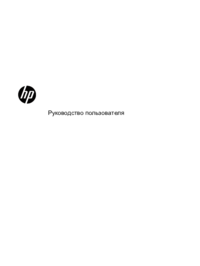












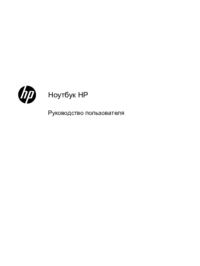




























 (82 Seiten)
(82 Seiten) (44 Seiten)
(44 Seiten) (47 Seiten)
(47 Seiten) (0 Seiten)
(0 Seiten) (12 Seiten)
(12 Seiten) (59 Seiten)
(59 Seiten) (32 Seiten)
(32 Seiten) (10 Seiten)
(10 Seiten) (66 Seiten)
(66 Seiten) (15 Seiten)
(15 Seiten) (21 Seiten)
(21 Seiten) (61 Seiten)
(61 Seiten)







Kommentare zu diesen Handbüchern